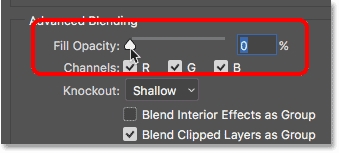પીએકે એક્સ્ટેંશનવાળી ફાઇલો કેટલાક બંધારણોની છે જે એકબીજા સાથે સમાન છે, પરંતુ હેતુસર સમાન નથી. પ્રારંભિક સંસ્કરણ આર્કાઇવ થયેલ છે, જેનો ઉપયોગ એમએસ-ડોસથી થાય છે. તદનુસાર, ક્યાં તો સાર્વત્રિક આર્ચીવર પ્રોગ્રામ્સ અથવા વિશિષ્ટ અનપેકર્સનો હેતુ આવા દસ્તાવેજો ખોલવાનો છે. વાપરવા માટે વધુ સારું - નીચે વાંચો.
પેક આર્કાઇવ્સ કેવી રીતે ખોલવી
પીએકે ફોર્મેટમાં ફાઇલ સાથે કામ કરતી વખતે, તમારે તેના મૂળને જાણવાની જરૂર છે, કારણ કે આ એક્સ્ટેંશનનો ઉપયોગ રમતો (ઉદાહરણ તરીકે, ક્વેક અથવા સ્ટારબoundન્ડ) થી લઈને સિજિકના નેવિગેશન સ softwareફ્ટવેર સુધીની મોટી સંખ્યામાં સ softwareફ્ટવેર દ્વારા થાય છે. મોટાભાગનાં કિસ્સાઓમાં, પીએકે એક્સ્ટેંશન સાથે પ્રારંભિક આર્કાઇવ્સને સામાન્ય આર્કાઇવર્સ દ્વારા નિયંત્રિત કરી શકાય છે. આ ઉપરાંત, તમે ચોક્કસ કમ્પ્રેશન એલ્ગોરિધમ માટે લખેલા અનપેકર પ્રોગ્રામનો ઉપયોગ કરી શકો છો.
આ પણ જુઓ: ઝીપ આર્કાઇવ્સ બનાવવી
પદ્ધતિ 1: IZArc
રશિયન વિકાસકર્તા તરફથી લોકપ્રિય મફત આર્કીવર. સતત અપડેટ અને સુધારણા દ્વારા લાક્ષણિકતા લાક્ષણિકતા.
IZArc ડાઉનલોડ કરો
- એપ્લિકેશન ખોલો અને મેનૂનો ઉપયોગ કરો ફાઇલજેમાં પસંદ કરો "આર્કાઇવ ખોલો" અથવા ફક્ત ક્લિક કરો Ctrl + O.

તમે બટનનો ઉપયોગ પણ કરી શકો છો "ખોલો" ટૂલબારમાં.
- ફાઇલ અપલોડ ઇન્ટરફેસમાં, ઇચ્છિત પેક્ડ દસ્તાવેજોવાળી ડિરેક્ટરી પર જાઓ, તેને પસંદ કરો અને ક્લિક કરો "ખોલો".

- આર્કાઇવની સામગ્રી મુખ્ય વિંડોના કાર્યક્ષેત્રમાં જોઈ શકાય છે, જે સ્ક્રીનશshotટમાં ચિહ્નિત થયેલ છે.

- અહીંથી તમે ડાબી માઉસ બટનથી તેના પર બે વાર ક્લિક કરીને અથવા ટૂલબારમાં અનુરૂપ બટન પર ક્લિક કરીને કમ્પ્રેસ્ડ દસ્તાવેજને અનઝિપ કરીને આર્કાઇવમાં કોઈપણ ફાઇલ ખોલી શકો છો.

આઇનઝેઆરએક વિનઆરઆર અથવા વિનઝિપ જેવા પેઇડ સોલ્યુશન્સ માટે યોગ્ય વિકલ્પ છે, પરંતુ તેમાં ડેટા કોમ્પ્રેશન એલ્ગોરિધમ્સ ખૂબ અદ્યતન નથી, તેથી આ પ્રોગ્રામ મોટી ફાઇલોના મજબૂત કમ્પ્રેશન માટે યોગ્ય નથી.
પદ્ધતિ 2: ફિલ ઝિપ
મફત આર્કીવર, જે લાંબા સમયથી અપડેટ કરવામાં આવ્યું નથી. જો કે બાદમાં, પ્રોગ્રામને તેનું કાર્ય સારી રીતે કરવાથી અટકાવતું નથી.
ફિલ ઝિપ ડાઉનલોડ કરો
- પ્રથમ પ્રારંભમાં, ફિલઝિપ તમને સામાન્ય આર્કાઇવ ફોર્મેટ્સ સાથે કામ કરવા માટે તમારી જાતને ડિફ defaultલ્ટ પ્રોગ્રામ બનાવવા માટે .ફર કરશે.

તમે તેને જેવું છે તે છોડી શકો છો અથવા તેને અનચેક કરી શકો છો - તમારા મુનસફી અનુસાર. આ વિંડો દેખાતા અટકાવવા માટે, બ checkક્સને ચેક કરવાનું ભૂલશો નહીં "ફરી ક્યારેય ન પૂછો" અને બટન દબાવો "સહયોગી".
- ફિલઝીપ પ popપઅપ વિંડોમાં, ક્લિક કરો "ખોલો" ટોચની પટ્ટીમાં.

અથવા મેનૂનો ઉપયોગ કરો "ફાઇલ"-"આર્કાઇવ ખોલો" અથવા ફક્ત સંયોજન દાખલ કરો Ctrl + O.
- વિંડોમાં "એક્સપ્લોરર" તમારા પેક આર્કાઇવ સાથે ફોલ્ડર પર જાઓ.

જો .pak એક્સ્ટેંશનવાળી ફાઇલો પ્રદર્શિત ન થાય, તો ડ્રોપ-ડાઉન મેનૂમાં ફાઇલ પ્રકાર આઇટમ પસંદ કરો "બધી ફાઇલો".
- ઇચ્છિત દસ્તાવેજ પસંદ કરો, તેને પસંદ કરો અને દબાવો "ખોલો".

- આર્કાઇવ ખુલ્લું રહેશે અને વધુ મેનિપ્યુલેશન્સ (પ્રામાણિકતા ચકાસણી, અનઝિપિંગ, વગેરે) માટે ઉપલબ્ધ રહેશે.

ફિનઝિપ વિનઆરપીના વિકલ્પ તરીકે પણ યોગ્ય છે, જો કે, ફક્ત નાની ફાઇલોના કિસ્સામાં - જૂના કોડને કારણે મોટા આર્કાઇવ્સ સાથે, પ્રોગ્રામ કામ કરવામાં અનિચ્છા રાખે છે. અને હા, ફિલઝિપમાં AES-256 કી સાથે એન્ક્રિપ્ટ કરેલા કમ્પ્રેસ્ડ ફોલ્ડર્સ પણ ખુલતા નથી.
પદ્ધતિ 3: એએલઝિપ
પહેલેથી જ ઉપર વર્ણવેલ પ્રોગ્રામ્સ કરતાં વધુ અદ્યતન સોલ્યુશન, જે પીએકે આર્કાઇવ્સ ખોલવામાં પણ સક્ષમ છે.
ALZip ડાઉનલોડ કરો
- ALZip લોંચ કરો. ચિહ્નિત થયેલ ક્ષેત્ર પર જમણું-ક્લિક કરો અને પસંદ કરો "આર્કાઇવ ખોલો".

તમે બટનનો ઉપયોગ પણ કરી શકો છો "ખોલો" ટૂલબાર પર.
અથવા મેનૂનો ઉપયોગ કરો "ફાઇલ"-"આર્કાઇવ ખોલો".
કીઝ Ctrl + O પણ કામ કરે છે. - ફાઇલ ઉમેરવાનું સાધન દેખાશે. પરિચિત અલ્ગોરિધમનો અનુસરો - આવશ્યક ડિરેક્ટરી શોધો, આર્કાઇવ પસંદ કરો અને ક્લિક કરો "ખોલો".

- થઈ ગયું - આર્કાઇવ ખોલવામાં આવશે.

ઉપરોક્ત પદ્ધતિ ઉપરાંત, બીજો વિકલ્પ ઉપલબ્ધ છે. આ તથ્ય એ છે કે ઇન્સ્ટોલેશન દરમિયાન ALZip એ સિસ્ટમ સંદર્ભ મેનૂમાં જડિત છે. આ પદ્ધતિનો ઉપયોગ કરવા માટે, તમારે ફાઇલને પસંદ કરવાની જરૂર છે, માઉસનું જમણું બટન ક્લિક કરો અને ત્રણ ઉપલબ્ધ વિકલ્પોમાંથી એક પસંદ કરો (નોંધ લો કે પીએક દસ્તાવેજ અનઝિપ થશે).
એએલઝીપ એ અન્ય ઘણી આર્ચીવર એપ્લિકેશનોની જેમ જ છે, પરંતુ તેની પોતાની વિચિત્રતા છે - ઉદાહરણ તરીકે, આર્કાઇવને ફરીથી અલગ ફોર્મેટમાં સાચવી શકાય છે. પ્રોગ્રામના ગેરફાયદા - તે એન્ક્રિપ્ટેડ ફાઇલો સાથે સારી રીતે કાર્ય કરતું નથી, ખાસ કરીને જ્યારે તેઓ વિનઆરએઆરના નવીનતમ સંસ્કરણમાં એન્કોડ થયા હતા.
પદ્ધતિ 4: વિનઝિપ
વિંડોઝના સૌથી લોકપ્રિય અને આધુનિક આર્કાઇવર્સમાંના એકમાં પીએકે આર્કાઇવ્સ જોવા અને અનપacક કરવાનું કાર્ય પણ છે.
વિનઝિપ ડાઉનલોડ કરો
- પ્રોગ્રામ ખોલો અને, મુખ્ય મેનુના બટન પર ક્લિક કરીને, પસંદ કરો "ખોલો (પીસી / ક્લાઉડ સેવાથી)".

તમે આ બીજી રીતે કરી શકો છો - ઉપર ડાબી બાજુએ ફોલ્ડર ચિહ્નવાળા બટન પર ક્લિક કરો.
- બિલ્ટ-ઇન ફાઇલ મેનેજરમાં, ડ્રોપ-ડાઉન મેનૂમાં આઇટમ પસંદ કરો "બધી ફાઇલો".

ચાલો આપણે સમજાવીએ - વિનઝિપ પોતે પીએકે ફોર્મેટને માન્યતા આપતું નથી, પરંતુ જો તમે બધી ફાઇલોને પ્રદર્શિત કરવાનું પસંદ કરો છો, તો પ્રોગ્રામ આ એક્સ્ટેંશન સાથે આર્કાઇવ જોશે અને લઈ જશે અને તેને કાર્યમાં લઈ જશે. - ડિરેક્ટરી પર જાઓ જ્યાં દસ્તાવેજ સ્થિત છે, તેને માઉસ ક્લિકથી પસંદ કરો અને ક્લિક કરો "ખોલો".

- તમે વિનઝિપ મુખ્ય વિંડોના સેન્ટ્રલ બ્લોકમાં ખુલ્લા આર્કાઇવની સામગ્રી જોઈ શકો છો.

મુખ્ય કાર્યકારી સાધન તરીકે વિનઝિપ દરેક માટે યોગ્ય નથી - આધુનિક ઇન્ટરફેસ અને સતત અપડેટ્સ હોવા છતાં, તેના દ્વારા સપોર્ટેડ ફોર્મેટ્સની સૂચિ હજી પણ સ્પર્ધકોની તુલનામાં ઓછી છે. હા, અને દરેકને પેઇડ પ્રોગ્રામ ગમશે નહીં.
પદ્ધતિ 5: 7-ઝિપ
સૌથી લોકપ્રિય ફ્રીવેર ડેટા કમ્પ્રેશન પ્રોગ્રામ પણ પીએકે ફોર્મેટને સપોર્ટ કરે છે.
7-ઝિપ નિ Downloadશુલ્ક ડાઉનલોડ કરો
- પ્રોગ્રામના ફાઇલ મેનેજરનું ગ્રાફિકલ શેલ લોંચ કરો (આ મેનૂમાં થઈ શકે છે પ્રારંભ કરો - ફોલ્ડર "7-ઝિપ"ફાઇલ "7-ઝિપ ફાઇલ મેનેજર").

- તમારા પીએકે આર્કાઇવ્સવાળી ડિરેક્ટરી પર જાઓ.

- ઇચ્છિત દસ્તાવેજ પસંદ કરો અને ડબલ-ક્લિક કરીને ખોલો. એપ્લિકેશનમાં સંકુચિત ફોલ્ડર ખુલશે.

ખોલવાની વૈકલ્પિક રીતમાં સિસ્ટમ સંદર્ભ મેનૂમાં ચાલાકીનો સમાવેશ થાય છે.
- માં "એક્સપ્લોરર" ડિરેક્ટરી પર જાઓ જ્યાં તમે આર્કાઇવ ખોલવા માંગો છો તે સ્થિત છે અને તેના પર એકમાત્ર ડાબું-ક્લિક કરીને તેને પસંદ કરો.

- ફાઇલ પર કર્સરને હોલ્ડ કરતી વખતે જમણું માઉસ બટન દબાવો. એક સંદર્ભ મેનૂ ખુલે છે જેમાં તમારે આઇટમ શોધવાની જરૂર છે "7-ઝિપ" (સામાન્ય રીતે ટોચ પર સ્થિત).

- આ આઇટમના સબમેનુમાં, પસંદ કરો "આર્કાઇવ ખોલો".

- દસ્તાવેજ તરત જ 7-ઝિપમાં ખોલવામાં આવશે.

7-ઝિપ વિશે કહી શકાય તેવું બધું પહેલાથી જ વારંવાર કહેવામાં આવ્યું છે. પ્રોગ્રામ ઝડપી કાર્યના ફાયદામાં ઉમેરો, અને તરત જ ગેરફાયદામાં - કમ્પ્યુટરની ગતિ પ્રત્યે સંવેદનશીલતા.
પદ્ધતિ 6: વિનઆરએઆર
સૌથી સામાન્ય આર્ચીવર પીએકે એક્સ્ટેંશનમાં સંકુચિત ફોલ્ડર્સ સાથે કામ કરવાનું પણ સમર્થન આપે છે.
વિનઆરએઆર ડાઉનલોડ કરો
- વિનઆરએઆર ખોલ્યા પછી, મેનૂ પર જાઓ ફાઇલ અને ક્લિક કરો "આર્કાઇવ ખોલો" અથવા ફક્ત કીઓ વાપરો Ctrl + O.

- આર્કાઇવ શોધ વિંડો દેખાશે. નીચે આવતા ડ્રોપ ડાઉન મેનૂમાં, પસંદ કરો "બધી ફાઇલો".

- ઇચ્છિત ફોલ્ડર પર જાઓ, એક્સ્ટેંશન પીએકે સાથે ત્યાં આર્કાઇવ શોધો, તેને પસંદ કરો અને ક્લિક કરો "ખોલો".

- આર્કાઇવની સામગ્રી મુખ્ય વિનઆરએઆર વિંડોમાં જોવા અને સંપાદન કરવા માટે ઉપલબ્ધ રહેશે.

પીએકે ફાઇલો ખોલવાની બીજી એક રસપ્રદ રીત છે. પદ્ધતિમાં સિસ્ટમ સેટિંગ્સમાં દખલ કરવાનો સમાવેશ થાય છે, તેથી જો તમને તમારામાં વિશ્વાસ ન હોય તો, આ વિકલ્પનો ઉપયોગ ન કરવો તે વધુ સારું છે.
- ખોલો એક્સપ્લોરર અને કોઈપણ જગ્યાએ જાઓ (તમે પણ કરી શકો છો "માય કમ્પ્યુટર") મેનુ પર ક્લિક કરો. "સ્ટ્રીમલાઇન" અને પસંદ કરો "ફોલ્ડર અને શોધ વિકલ્પો".

- ફોલ્ડર વ્યૂ સેટિંગ્સ વિંડો ખુલે છે. તે ટેબ પર જવું જોઈએ "જુઓ". તેમાં, બ્લોકમાં સૂચિમાંથી સ્ક્રોલ કરો અદ્યતન વિકલ્પો નીચે અને બાજુના બ unક્સને અનચેક કરો "નોંધાયેલ ફાઇલ પ્રકારો માટે એક્સ્ટેંશન છુપાવો".

આ કર્યા પછી, ક્લિક કરો લાગુ કરોપછી બરાબર. આ ક્ષણથી, સિસ્ટમની બધી ફાઇલો તેમના એક્સ્ટેંશન જોશે, જેને સંપાદિત પણ કરી શકાય છે. - તમારા આર્કાઇવ સાથે ફોલ્ડરમાં બ્રાઉઝ કરો, જમણું-ક્લિક કરો અને પસંદ કરો નામ બદલો.

- જ્યારે ફાઇલના નામમાં ફેરફાર કરવાની તક ખુલે છે, ત્યારે નોંધ લો કે હવે એક્સ્ટેંશન પણ બદલી શકાય છે.

દૂર કરો પી.કે. અને તેના બદલે ટાઇપ કરો ઝીપ. તે નીચે આપેલા સ્ક્રીનશોટની જેમ ચાલુ થવું જોઈએ.
સાવચેત રહો - એક્સ્ટેંશનને મુખ્ય ફાઇલ નામથી કોઈ દ્વારા અલગ કરવામાં આવે છે, જુઓ કે તમે તેને મૂક્યું છે કે નહીં! - પ્રમાણભૂત ચેતવણી વિંડો દેખાશે.

ક્લિક કરવા માટે મફત લાગે હા. - થઈ ગયું - હવે તમારી ઝીપ ફાઇલ

તે કોઈપણ યોગ્ય આર્કીવરથી ખોલી શકાય છે - ક્યાં તો આ લેખમાં વર્ણવેલ એકમાંથી, અથવા કોઈ અન્ય કે જે ઝીપ ફાઇલો સાથે કામ કરી શકે છે. આ યુક્તિ કામ કરે છે કારણ કે પીએકે ફોર્મેટ ઝીપ ફોર્મેટના જૂના સંસ્કરણોમાંનું એક છે.
પદ્ધતિ 7: રમતના સ્રોતોને અનપેક કરી રહ્યાં છે
આ કિસ્સામાં જ્યારે ઉપરની કોઈપણ પદ્ધતિઓ તમને મદદ કરી ન હતી, અને તમે PAK એક્સ્ટેંશનથી ફાઇલ ખોલી શકતા નથી, તો સંભવત you તમને કોઈ પ્રકારની કમ્પ્યુટર રમત માટે આ ફોર્મેટમાં ભરેલા સંસાધનોનો સામનો કરવો પડે છે. નિયમ પ્રમાણે, આવા આર્કાઇવ્સમાં શબ્દો છે "સંપત્તિ", "સ્તર" અથવા "સંસાધનો", અથવા એવું નામ કે જે સરેરાશ વપરાશકર્તા માટે સમજવું મુશ્કેલ છે. અરે, અહીં મોટેભાગે ઝિપમાં એક્સ્ટેંશન બદલવાની રીત પણ શક્તિહિન છે - હકીકત એ છે કે ક copપિથી બચાવવા માટે, વિકાસકર્તાઓ મોટે ભાગે સંસાધનોને તેમના પોતાના અલ્ગોરિધમ્સથી પ packક કરે છે જે સાર્વત્રિક આર્કાઇવર્સ સમજી શકતા નથી.
જો કે, ત્યાં અનપેકિંગ ઉપયોગિતાઓ છે, જે મોટાભાગે કોઈ ખાસ રમતના ચાહકો દ્વારા ફેરફાર કરવા માટે લખવામાં આવે છે. અમે તમને બતાવીશું કે મોડેડબીબી વેબસાઇટ પરથી લેવામાં આવેલા ક્વેકસ્ક્રિપ્ટના મોડના ઉદાહરણ તરીકે અને ક્વેક ટર્મિનસ સમુદાય દ્વારા બનાવેલા અનપ unકર પીએકે એક્સપ્લોરરની મદદથી આવી ઉપયોગિતાઓ સાથે કેવી રીતે કાર્ય કરવું.
- પ્રોગ્રામ ખોલો અને પસંદ કરો "ફાઇલ"-"ઓપન પાક".

તમે ટૂલબાર પરના બટનનો ઉપયોગ પણ કરી શકો છો.
- ફાઇલ અપલોડ ઇન્ટરફેસમાં, ડિરેક્ટરી પર જાઓ જ્યાં પીએકે આર્કાઇવ સંગ્રહિત છે, તેને પસંદ કરો અને ક્લિક કરો "ખોલો".

- આર્કાઇવ એપ્લિકેશનમાં ખોલવામાં આવશે.

વિંડોના ડાબી ભાગમાં, તમે ફોલ્ડર્સની રચના, જમણી બાજુ - સીધી તેમની સામગ્રી જોઈ શકો છો.
ભૂકંપ ઉપરાંત, અન્ય કેટલાક ડઝન રમતો પીએકે ફોર્મેટનો ઉપયોગ કરે છે. સામાન્ય રીતે, તેમાંના દરેકને તેના પોતાના અનપackકરની જરૂર હોય છે, અને ઉપર વર્ણવેલ પાક એક્સ્પ્લોરર, કહેવું, સ્ટારબoundન્ડ માટે યોગ્ય નથી - આ રમતમાં એક સંપૂર્ણપણે અલગ સિદ્ધાંત અને સંસાધન કમ્પ્રેશન કોડ છે, જેને અલગ પ્રોગ્રામની જરૂર છે. જો કે, કેટલીકવાર ધ્યાન કેન્દ્રિત કરવાથી એક્સ્ટેંશનને બદલવામાં મદદ મળી શકે છે, પરંતુ મોટાભાગના કિસ્સાઓમાં, તમારે હજી પણ એક અલગ ઉપયોગિતાનો ઉપયોગ કરવાની જરૂર છે.
પરિણામે, અમે નોંધ્યું છે કે પીએકે એક્સ્ટેંશનમાં ઘણી જાતો છે, તેમાં અનિવાર્યપણે ફેરફાર કરેલા ઝીપ બાકી છે. તે તાર્કિક છે કે આટલી બધી ભિન્નતા માટે, ઉદઘાટન માટે કોઈ એક પ્રોગ્રામ નથી અને સંભવત. તે નહીં કરે. આ નિવેદન servicesનલાઇન સેવાઓ માટે સાચું છે. કોઈ પણ સંજોગોમાં, આ ફોર્મેટને સંચાલિત કરી શકે તેવા સ softwareફ્ટવેરનો સમૂહ ખૂબ મોટો છે, અને દરેક જણ પોતાને માટે યોગ્ય એપ્લિકેશન મેળવશે.